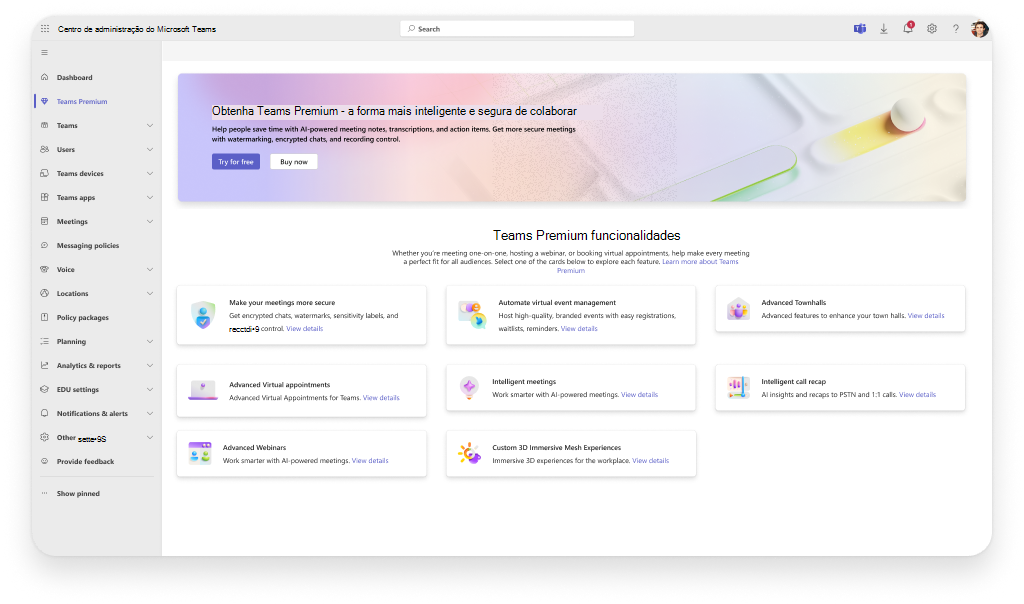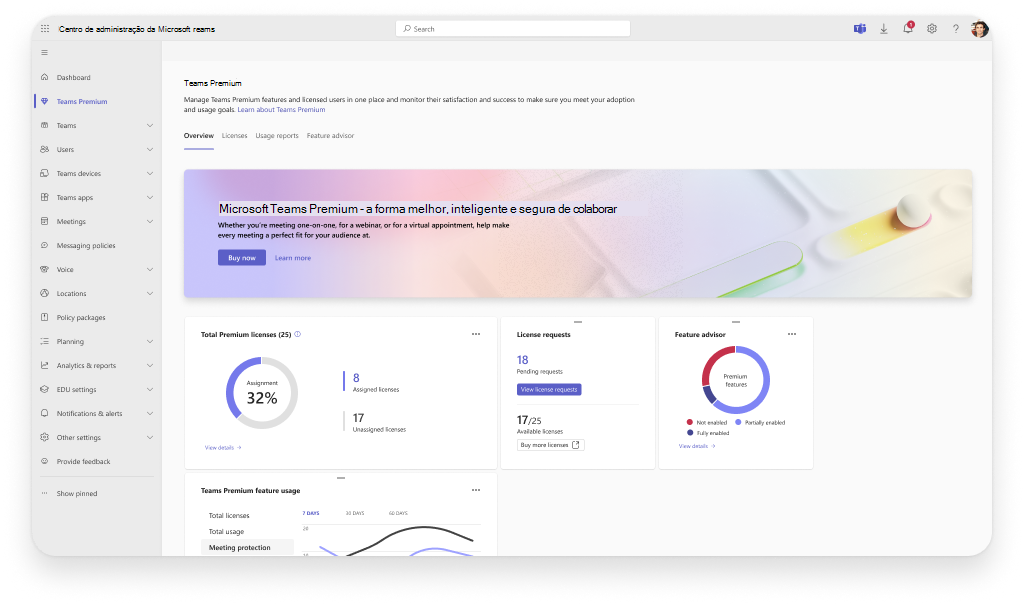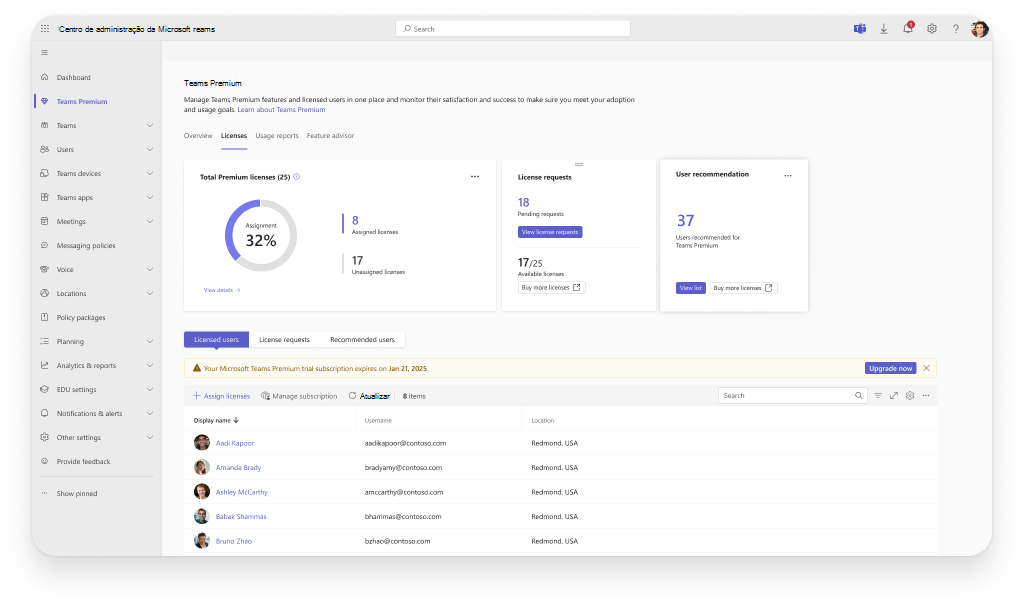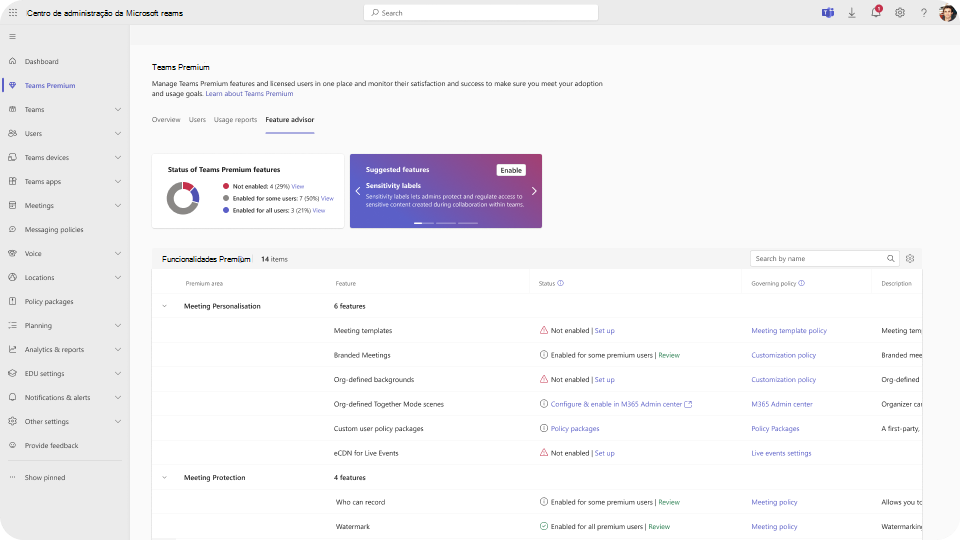Gerir Teams Premium para a sua organização
Enquanto administrador, pode utilizar a Teams Premium dashboard para gerir licenças, controlar a utilização de funcionalidades e obter sugestões sobre como configurar e otimizar funcionalidades para a sua organização. Para saber mais sobre Teams Premium, consulte Microsoft Teams Premium - Descrição geral para administradores.
Para aceder ao Teams Premium dashboard, inicie sessão no centro > de administração do Teams e selecione Teams Premium no painel de navegação.
Teams Premium a versão de avaliação da deteção
Nota
A Teams Premium versão de avaliação de deteção não está disponível se tiver uma subscrição paga Teams Premium ou já tiver utilizado a versão de avaliação.
A Teams Premium avaliação de deteção dá-lhe a si e à sua organização uma avaliação gratuita de 30 dias para explorar Teams Premium funcionalidades.
Para iniciar uma avaliação para Teams Premium, siga estes passos:
- Vá para o Centro de administração do Teams.
- No painel de navegação, selecione Teams Premium.
- Selecione Experimentar gratuitamente para iniciar a avaliação gratuita de 30 dias.
Durante a sua avaliação, pode atribuir 25 licenças aos seus utilizadores.
Gerir Teams Premium
Se tiver uma versão de avaliação ou licenças Teams Premium para a sua organização, o Teams Premium dashboard tem os seguintes quatro separadores:
Descrição geral– Descrição geral de licenças, pedidos de licença, assistente de funcionalidades e utilização de funcionalidades Teams Premium.
Licenças – faça a gestão e atribuição de licenças Teams Premium e pedidos de licença para utilizadores na sua organização. Também pode ver uma lista de utilizadores licenciados e utilizadores recomendados para ter uma licença Teams Premium.
Relatórios de utilização – veja a utilização agregada de Teams Premium funcionalidades por parte dos utilizadores na sua organização.
Assistente de funcionalidades – Descrição geral de todas as funcionalidades Teams Premium que tem de configurar para os seus utilizadores.
Licenças
Para aceder às informações de licenciamento, selecione o separador Licenças ou selecione Ver detalhes no widget Teams Premium licenciamento no separador Descrição geral.
O dashboard Licenças do Teams Premium tem os seguintes widgets:
Total de licenças Premium – contagem de utilizadores com licenças de Teams Premium atribuídas e não atribuídas.
Pedidos de licença – contagem de pedidos pendentes para licenças de Teams Premium de utilizadores na sua organização.
Licenças disponíveis – contagem de licenças de Teams Premium restantes disponíveis que pode atribuir aos utilizadores na sua organização.
A tabela do dashboard tem três separadores que fornecem os seguintes detalhes:
Separador Utilizadores licenciados – apresentar nomes, nomes de utilizador e localizações de utilizadores na sua organização com uma licença de Teams Premium ativa.
Separador Pedidos de licença – apresentar nomes, nomes de utilizador, datas de pedido, justificações comerciais e localizações de utilizadores na sua organização que solicitaram Teams Premium licença. Pode aprovar ou rejeitar licenças neste separador.
Separador Recomendações – apresentar nomes, nomes de utilizador e motivos para a recomendação de utilizadores na sua organização que beneficiariam de uma licença de Teams Premium. Pode atribuir licenças a utilizadores selecionados nesta tabela.
Relatórios de Utilização
Para aceder às informações de utilização de funcionalidades, selecione o separador Relatórios de utilização ou selecione Ver detalhes no widget de utilização de funcionalidades do Teams Premium no separador Descrição geral. Também pode aceder a este relatório de utilização a partir de Relatórios deutilização>&> De análise No separador Ver relatórios, em Relatório, selecione Teams Premium utilização de funcionalidades.
Quando acede Teams Premium utilização de funcionalidades a partir do Teams Premium dashboard, os dados refletem os últimos 30 dias.
Para saber mais sobre o relatório de utilização Teams Premium, veja Teams Premium relatório de utilização de funcionalidades.
Assistente de funcionalidades
Para aceder às informações de utilização de funcionalidades, selecione o separador Assistente de funcionalidades ou selecione Ver detalhes no widget Assistente de funcionalidades no separador Descrição geral.
O assistente de funcionalidades dashboard mostra todas as funcionalidades de Teams Premium que tem de configurar para os seus utilizadores e tem os seguintes widgets:
- Estado de Teams Premium funcionalidades – Percentagem de funcionalidades que não ativou, ativou para alguns utilizadores e ativou para todos os utilizadores.
- Funcionalidades sugeridas - Teams Premium funcionalidades que pode ativar para utilizadores licenciados na sua organização.
A tabela do dashboard tem três separadores que fornecem os seguintes detalhes:
Área Premium – nome da área Teams Premium à qual as funcionalidades pertencem.
Feature - Nome da funcionalidade.
Estado – é apresentado um dos seguintes estados:
- Não ativado – não configurou esta funcionalidade nem a atribuiu a nenhum Teams Premium utilizadores.
- Ativado para alguns utilizadores Premium – configurou esta funcionalidade, mas só a atribuiu a alguns utilizadores Teams Premium.
- Ativado para todos os utilizadores Premium – configurou esta funcionalidade e atribuiu-a a todos os utilizadores Teams Premium.
Governação da política – a política de administração que controla a funcionalidade.
Descrição – descrição da funcionalidade.